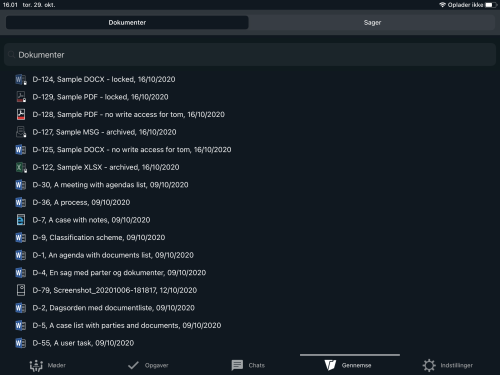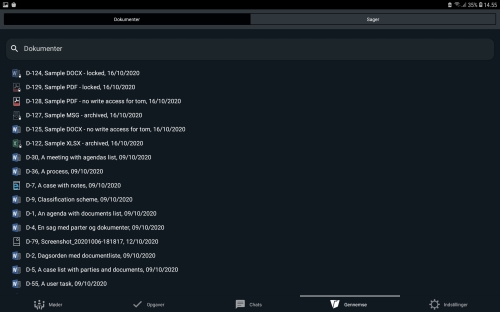Gennemse WorkZone-sager og -dokumenter
Prerequisites:
- Funktionen Gennemse (På nuværende tidspunkt tilgængelig i en eksperimentel udgave) understøttes fra WorkZone version 2021.0 og frem.
- Modulet Gennemse skal først aktiveres af din administrator i WorkZone Configurator (Configurator > Global > Feature Settings > WorkZone Mobile > Browse). Se Feature Settings i WorkZone Configurator Administrator Guide.
- Du skal være online for at kunne bruge modulet Gennemse.
Du kan hurtigt søge efter sager eller dokumenter, der er tilgængelige for dig i WorkZone og se deres oplysninger.
På sager: Du kan se dokumenter på den valgte sag, forhåndsvise eller redigere dokumenternes indhold (i redigerbare dokumenter), se deres metadata og se metadata for selve sagen.
På dokumenter: Du kan se en forhåndsvisning eller redigere dokumenterne (hvis de er redigerbare) og se deres metadata og navigere til de tilknyttede sager og se deres oplysninger og metadata.
- For at redigere visse dokumentformater, kan det være nødvendigt at installere et tilsvarende Office-program.
- I Gennemse-funktionen fungerer almindelige WorkZone-adgangsregler: Du vil kun kunne se og redigere de elementer, du har adgang til.
Du kan søge efter WorkZone-sager og -dokumenter, der er tilgængelige for dig og se deres oplysninger.
- Tryk Gennemse i navigationsruden.
- Vælg den relevante fane (Dokumenter eller Sager). Der vises en liste over alle WorkZone-dokumenter eller sager (alt afhængigt af hvilken fane, du valgte), som du har adgang til. Listen er sorteret efter dine sidst viste dokumenter.
- Indtast titlen på et dokument eller en sag i søgefelter, og de mest relevante resultater vil vises.
Note: Søgninger baseres på dit valg af faner. Du kan ikke søge efter sager i fanen Dokumenter eller efter dokumenter i fanen Sager.
- Tryk på det relevante element.
Du kan se dine tilgængelige sager og deres metadata, se dokumenter på de valgte sager, forhåndsvise eller redigere deres indholder (på redigerbare dokumenter) og se dokumentmetadata.
- Tryk Gennemse i navigationsruden.
- Tryk på fanen Sager. Der vises derefter en liste over WorkZone-sager, som du har adgang til. Listen er sorteret efter dine sidst viste sager.
- Tryk på den relevante sag. Eventuelt Søg på sager og dokumenter.
- Under Dokumenter kan du se alle dokumenter (som du har adgang til) på den pågældende sag.
Tryk på et dokument for at en forhåndsvisning af det (hvis dokumentet er redigerbart) eller se dokumentets metadata. Se trin 4-5 i Se dokumentoplysninger.
-Eller-
Tryk Metadata for at se den pågældende sags metadata.
- Tryk Tilbage for at vende tilbage til fanen Sager.
Du se en forhåndsvisning af WorkZone-dokumenter, som er tilgængelige for dig, redigere dem (hvis de er redigerbare), se deres metadata og gå til de tilknyttede sager, hvor du kan se deres oplysninger og metadata.
- Tryk Gennemse i navigationsruden.
- Tryk på fanen Dokumenter. Der vises derefter en liste over WorkZone-dokumenter, som du har adgang til. Listen er sorteret efter dine sidst viste dokumenter.
- Tryk på det relevante dokument. Eventuelt Søg på sager og dokumenter. Dokumentet åbning derefter i visningstilstand.
- Udfør den relevante handling:
- For at metadata for dette dokument: Tryk
 i øverste højre hjørne. Tryk
i øverste højre hjørne. Tryk  for at vende tilbage til dokumentvisningen.
for at vende tilbage til dokumentvisningen. - For at redigere dokumentet (Hvis det er redigerbart): Tryk
i øverste højre hjørne.
Det kan være nødvendigt, at du henter en tilsvarende Office-app for at kunne redigere visse dokumentformater.
- For at gå til den tilknyttede sag og se sagens oplysninger og metadata: Tryk
 i øverste højre hjørne.
i øverste højre hjørne. - Tryk Tilbage for at vende tilbage til fanen Dokumenter.